La pérdida de archivos importantes puede ser una experiencia aterradora, pero afortunadamente, en la mayoría de los casos, es posible recuperar los datos eliminados. Si estás buscando cómo recuperar archivos eliminados en una computadora portátil Acer, has llegado al lugar correcto.
En esta guía detallada, te mostraré varias formas de restaurar esos archivos valiosos, desde métodos simples hasta soluciones más avanzadas.
Índice
- Verificar la Papelera de Reciclaje
- Recuperación a través de la Restauración del Sistema
- Recuperar archivos desde Copias de Seguridad
- Utilizar Software de Recuperación de Datos
- Recurrir a Servicios Profesionales de Recuperación de Datos
- Consejos Adicionales para la Recuperación de Archivos
1. Verificar la Papelera de Reciclaje
Antes de recurrir a métodos más complejos, lo primero que debes hacer es verificar la Papelera de Reciclaje. Muchas veces, cuando eliminamos un archivo, este no se borra de inmediato, sino que se mueve a la Papelera de Reciclaje.
- Cómo hacerlo:
- Abre la Papelera de Reciclaje desde el escritorio o buscándola en el menú de inicio.
- Si encuentras los archivos que necesitas, selecciónalos y haz clic derecho en ellos.
- Selecciona la opción "Restaurar". Esto devolverá los archivos a su ubicación original.
Cuando el usuario puede eliminar accidentalmente algunos datos importantes como imágenes, videos, documentos, etcétera de la computadora portátil. Pueden restaurarlos fácilmente mientras realizan algunos pasos;
- Vaya a la página de inicio de Windows y abra la Papelera de reciclaje.
- Busque el archivo o la carpeta que desea recuperar o restaurar.
- Haga clic con el botón derecho en sus selecciones y seleccione restaurar.
Este archivo eliminado se restaurará a su ubicación original.
2. Recuperación a través de la Restauración del Sistema
Si los archivos eliminados son parte de una configuración o programa específico y has activado la función de Restauración del Sistema en Windows, este método puede ser útil.
Qué es la Restauración del Sistema: Es una función de Windows que permite revertir el sistema operativo a un punto anterior en el tiempo sin afectar tus archivos personales, aunque puede restaurar configuraciones y programas.
Cómo hacerlo:
- Ve a "Panel de Control" > "Sistema y Seguridad" > "Sistema".
- Haz clic en "Protección del Sistema" en el panel izquierdo.
- Selecciona "Restaurar Sistema".
- Elige un punto de restauración antes de la eliminación de los archivos.
- Sigue las instrucciones en pantalla para completar el proceso.
3. Recuperar archivos desde Copias de Seguridad
Si eres previsor y realizas copias de seguridad regularmente, estás de suerte. Windows ofrece herramientas integradas para hacer copias de seguridad y restaurar archivos eliminados desde ellas.
- Cómo hacerlo en Windows 10 y 11:
- Ve a "Configuración" > "Actualización y seguridad" > "Copia de seguridad".
- Si has configurado una unidad de copia de seguridad, selecciona "Restaurar archivos desde una copia de seguridad".
- Busca el archivo o carpeta que deseas restaurar y sigue las instrucciones para recuperarlos.
4. Utilizar Software de Recuperación de Datos
Si no encuentras los archivos en la Papelera de Reciclaje, no tienes puntos de restauración recientes ni copias de seguridad, entonces es momento de recurrir a software de recuperación de datos. Estos programas pueden escanear tu disco duro y recuperar archivos eliminados que aún no han sido sobrescritos.
Algunos de los software más populares incluyen:
Recuva:
- Un programa gratuito y fácil de usar. Ideal para recuperar archivos eliminados de manera reciente.
EaseUS Data Recovery Wizard:
- Ofrece una versión gratuita con un límite de recuperación de 2 GB. Es una opción poderosa y fácil de usar.
Disk Drill:
- Proporciona una interfaz amigable y es capaz de recuperar archivos de varios sistemas de archivos diferentes.
MiniTool Power Data Recovery:
- Un programa gratuito con características avanzadas que lo hacen muy efectivo para usuarios básicos y avanzados.
- Advik Data Recovery Wizard
Pasos generales para usar software de recuperación:
- Descarga e instala el programa en una unidad diferente a la que intentas recuperar archivos (esto es importante para evitar sobrescribir los datos eliminados).
- Ejecuta un escaneo en la unidad de disco donde estaban los archivos.
- Revisa la lista de archivos recuperables y selecciona los que deseas restaurar.
- Guarda los archivos recuperados en una ubicación diferente.
5. Recurrir a Servicios Profesionales de Recuperación de Datos
Si los métodos anteriores no han funcionado y los archivos eliminados son extremadamente valiosos, puede ser necesario recurrir a un servicio profesional de recuperación de datos. Estas empresas utilizan equipos y software avanzados para recuperar datos incluso de discos duros dañados o formateados.
Este software es compatible con la recuperación de archivos eliminados permanentemente de computadoras portátiles Acer (compatible con todas las ediciones). Este programa le ofrece 3 modos de recuperación de datos;
- Recuperación de datos eliminados
- Recuperación de datos formateados
- Recuperación de datos de partición
Con esta bestia, podrá recuperar sus imágenes, videos, archivos de música, todo tipo de archivos de documentos, etcétera. Esta aplicación le permite recuperar datos de particiones de tipo FAT y NTFS.
Pasos para recuperar archivos eliminados permanentemente de una computadora portátil Acer
- Ejecute el asistente y seleccione "Recuperación de datos eliminados" como tipo de recuperación.
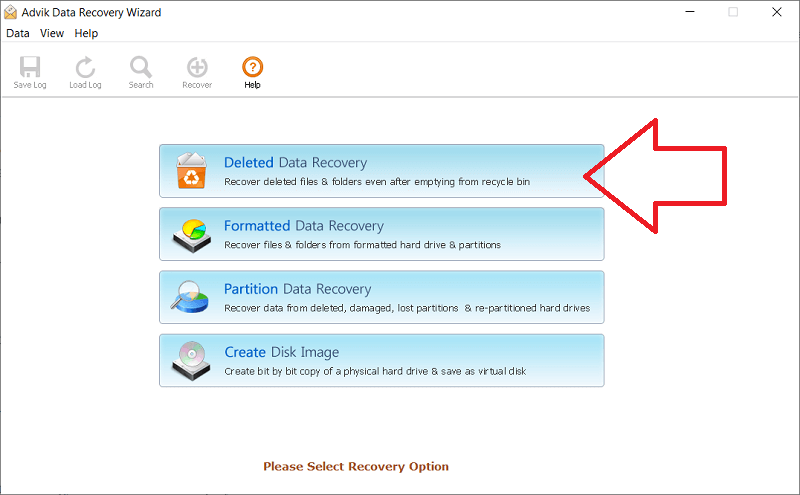
- Elija su unidad respectiva para recuperar el archivo eliminado de una unidad de disco.
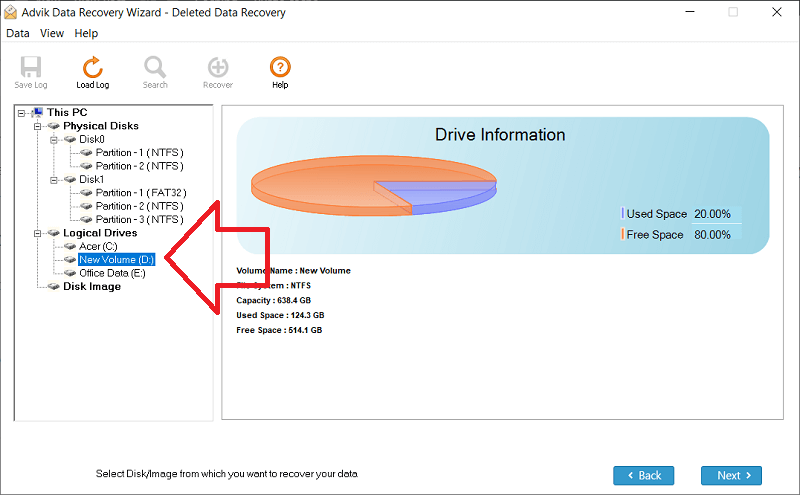
- Ahora, el software comenzará a escanear su unidad de disco.
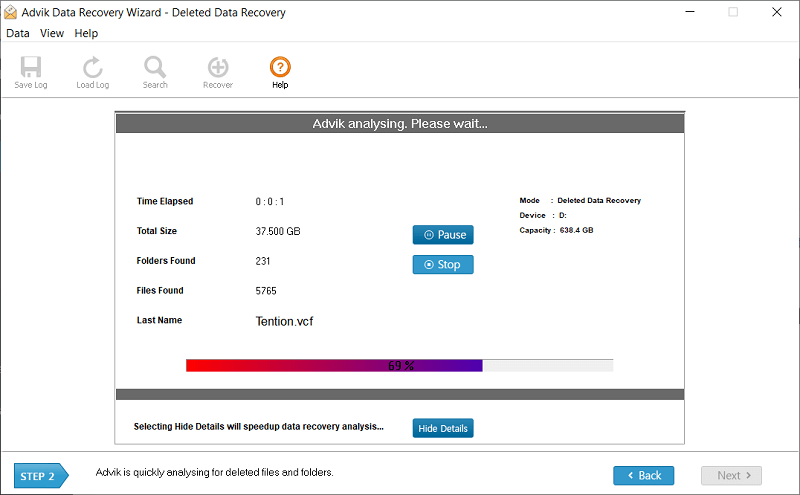
- El software mostrará todos los archivos eliminados, ahora seleccione los archivos que desea recuperar y haga clic en el botón Guardar.
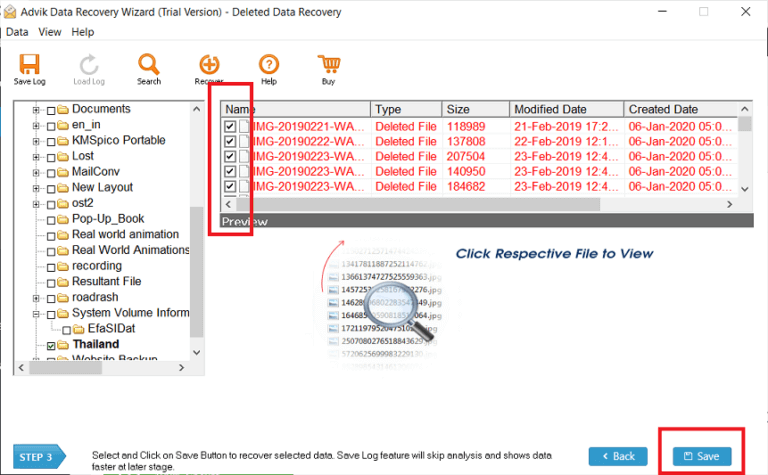
- Elija la ubicación de salida donde desea guardar el archivo recuperado.
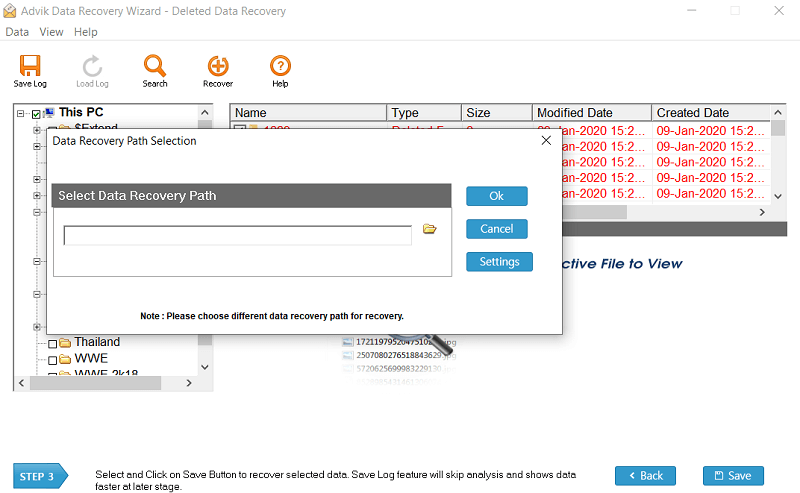
- Ahora, siéntate y relájate. El software recuperará automáticamente todos los archivos eliminados seleccionados de la unidad de disco de su computadora portátil.
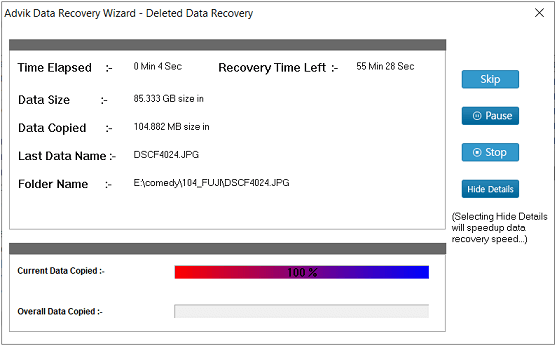
- Cuándo considerarlo:
- Si el disco duro tiene daños físicos o está inaccesible.
- Si los datos son críticos y no se pueden recuperar mediante software.
6. Consejos Adicionales para la Recuperación de Archivos
Para aumentar tus posibilidades de éxito al recuperar archivos eliminados, ten en cuenta los siguientes consejos:
Evita utilizar la unidad donde se encontraban los archivos: Cuando eliminas un archivo, no se borra de inmediato; el espacio que ocupaba simplemente se marca como disponible para nuevos datos. Si sigues usando la unidad, podrías sobrescribir los archivos eliminados, haciendo que sean irrecuperables.
Descarga software de fuentes confiables: Asegúrate de descargar software de recuperación de fuentes oficiales para evitar malware y otros programas dañinos.
Haz copias de seguridad regularmente: Para evitar futuras pérdidas de datos, establece un sistema de copias de seguridad automatizadas. Puedes usar herramientas como el Historial de archivos de Windows, servicios en la nube como Google Drive o OneDrive, o un disco duro externo.
Conclusión
Recuperar archivos eliminados de una computadora portátil Acer puede parecer una tarea desalentadora, pero con los métodos correctos y un poco de paciencia, es posible restaurar esos datos valiosos. Desde verificar la Papelera de Reciclaje hasta utilizar software de recuperación de datos, esta guía te proporciona las herramientas y conocimientos necesarios para recuperar tus archivos.
Si has tenido éxito utilizando alguno de estos métodos o si tienes otras sugerencias, ¡no dudes en dejar un comentario! Y recuerda: hacer copias de seguridad regulares es la mejor manera de proteger tus datos en el futuro.
¡Espero que esta información te haya sido de utilidad!
Si quieres seguir aprendiendo sobre productos tecnológicos, ¡no te pierdas nuestros videos en YouTube! En nuestro canal, encontrarás tutoriales y reseñas que te ayudarán a sacar el máximo provecho de tus dispositivos. Únete a nuestro canal de YouTube y mantente al día con todas nuestras novedades.
Anuncio: Comparación de precios y seguimiento de precios de más de 600,000 productos: consulte Comparador de precios y ofertas online
.
¿Te ha resultado útil esta información? Tus comentarios son valiosos para nosotros y nos ayudan a mejorar esta web.
Si te gustó este artículo, ¡apóyanos compartiéndolo o dejando un comentario! Nos encantaría saber tu opinión y responderemos a cualquier duda lo más rápido posible.
Mantente conectado con nosotros: Síguenos en Twitter, únete a nuestra Fan Page en Facebook, o forma parte de nuestro Grupo en Facebook. También estamos en Instagram, y puedes suscribirte a nuestro canal de YouTube para estar al tanto de lo último en tecnología móvil e informática.














